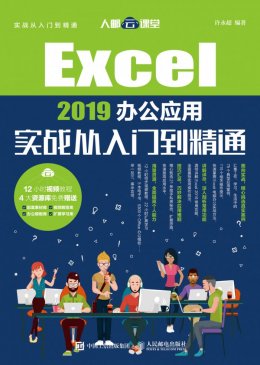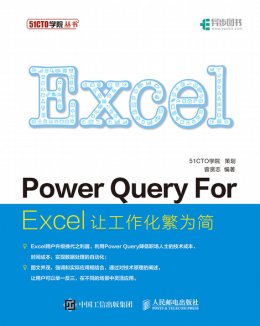编辑推荐
(1)案例设计精良,直面实战需求。
(2)“图书+电脑+手机”三位一体的教学方式。
(3)实例教学,紧密结合日常工作、学习、生活,选取贴近实际的应用案例。
(4)同步全高清视频教学,如名师在侧,高手相伴。
(5)超值赠送相关图书视频教学文件和电子书,花一本书的钱,买几本书的内容。
(6)大量赠送实用软件工具、办公模板,便于读者随时扩展学习应用。
内容简介
本书通过精选案例引导读者深入学习,系统地介绍了Excel 2019的相关知识和应用方法。
全书共15章。第1~5章主要介绍Excel的基础知识,包括Excel 2019入门、工作簿和工作表的基本操作、数据的高效输入方法、工作表的查看与打印,以及工作表的美化方法等;第6~9章主要介绍利用Excel进行数据分析的具体方法,包括公式和函数的应用、数据的分析、数据图表,以及数据透视表和数据透视图等;第10~12章主要介绍Excel 2019的具体行业应用案例,包括人事行政、财务管理和市场营销等;第13~15章主要介绍Excel 2019的高级应用方法,包括宏与VBA的应用、Excel 2019的协同办公以及跨平台移动办公等。
本书提供了12小时与图书内容同步的教学录像及所有案例的配套素材和结果文件。此外,还赠送了大量相关学习内容的教学录像、Office实用办公模板及扩展学习电子书等。
本书不仅适合Excel 2019的初、中级用户学习使用,也可以作为各类院校相关专业学生和电脑培训班学员的教材或辅导用书。
目录
- 第 1 章 Excel 2019 快速入门
- 1.1 Excel 2019的主要功能和行业应用 012
- 1.1.1 Excel的主要功能 012
- 1.1.2 Excel的行业应用 015
- 1.2 Excel 2019的安装与卸载 017
- 1.2.1 电脑配置要求 017
- 1.2.2 安装Excel 2019 017
- 1.2.3 卸载Excel 2019 018
- 1.3 Excel 2019的启动与退出 019
- 1.3.1 启动Excel的3种方法 019
- 1.3.2 退出Excel的4种方法 019
- 1.4 Excel 2019的操作界面 020
- 1.4.1 标题栏 020
- 1.4.2 功能区 021
- 1.4.3 编辑栏 023
- 1.4.4 工作区 024
- 1.4.5 状态栏 024
- 1.5 使用Microsoft账户登录Excel 2019 024
- 1.6 自定义操作界面 025
- 1.6.1 自定义快速访问工具栏 026
- 1.6.2 最小化功能区 026
- 1.6.3 自定义功能区 027
- 1.6.4 自定义状态栏 029
- 高手私房菜 029
- 技巧1:自定义Excel主题和背景 029
- 技巧2:启动Excel时自动打开指定的工作簿 030
- 第 2 章 工作簿和工作表的基本操作
- 2.1 创建《员工出勤跟踪表》 032
- 2.1.1 创建空白工作簿 032
- 2.1.2 使用模板创建工作簿 032
- 2.1.3 选择单个或多个工作表 033
- 2.1.4 重命名工作表 034
- 2.1.5 新建和删除工作表 035
- 2.1.6 移动和复制工作表 036
- 2.1.7 设置工作表标签颜色 037
- 2.1.8 保存工作簿 038
- 2.2 修改《员工通讯录》 038
- 2.2.1 选择单元格或单元格区域 039
- 2.2.2 合并与拆分单元格 040
- 2.2.3 插入或删除行与列 041
- 2.2.4 设置行高与列宽 042
- 高手私房菜 043
- 技巧1:单元格移动与复制技巧 043
- 技巧2:隐藏工作表中的空白区域 043
- 第 3 章 在 Excel中高效输入文本、数字及日期数据
- 3.1 制作《员工加班记录表》 046
- 3.1.1 输入文本数据 046
- 3.1.2 输入以“0”开头的数值数据 047
- 3.1.3 输入日期和时间 048
- 3.1.4 设置单元格的货币格式 051
- 3.1.5 修改单元格中的数据 052
- 3.2 制作《员工考勤表》 053
- 3.2.1 认识Excel的填充功能 053
- 3.2.2 快速填充日期 057
- 3.2.3 使用填充功能合并多列单元格 058
- 3.2.4 填充其他数据 058
- 高手私房菜 059
- 技巧1: .如何快速填充海量数据 059
- 技巧2: 使用【Ctrl+Enter】组合键批量输入相同数据 059
- 第 4 章 查看与打印 Excel工作表
- 4.1 查看《现金流量分析表》 062
- 4.1.1 使用视图方式查看工作表 062
- 4.1.2 放大或缩小工作表查看数据 064
- 4.1.3 多窗口对比查看数据 065
- 4.1.4 冻结窗格让标题始终可见 066
- 4.1.5 添加和编辑批注 067
- 4.2 打印《商品库存清单》 069
- 4.2.1 打印整张工作表 069
- 4.2.2 在同一页上打印不连续区域 069
- 4.2.3 打印行号、列标 070
- 4.2.4 打印网格线 070
- 高手私房菜 071
- 技巧1:让打印出的每页都有表头标题 071
- 技巧2:不打印工作表中的零值 072
- 第 5 章 美化 Excel工作表
- 5.1 美化《产品报价表》 074
- 5.1.1 设置字体 074
- 5.1.2 设置对齐方式 075
- 5.1.3 添加表格边框 076
- 5.1.4 在Excel中插入在线图标 077
- 5.1.5 在Excel中插入公司Logo 078
- 5.2 美化《员工工资表》 079
- 5.2.1 快速设置表格样式 079
- 5.2.2 套用单元格样式 080
- 高手私房菜 081
- 技巧1:在Excel表中绘制斜线表头 081
- 技巧2:在Excel表中插入3D模型 082
- 第6章 Excel公式和函数
- 6.1 制作《公司利润表》 084
- 6.1.1 认识公式 084
- 6.1.2 输入公式 087
- 6.1.3 自动求和 088
- 6.1.4 使用单元格引用计算公司利润 089
- 6.2 制作《员工薪资管理系统》 092
- 6.2.1 函数的应用基础 092
- 6.2.2 输入函数 094
- 6.2.3 自动更新员工基本信息 095
- 6.2.4 计算奖金 096
- 6.2.5 计算个人所得税 097
- 6.2.6 计算个人实发工资 099
- 6.3 其他常用函数的使用 100
- 6.3.1 逻辑函数的应用 100
- 6.3.2 日期与时间函数的应用 104
- 6.3.3 数学与三角函数的应用 107
- 6.3.4 文本函数的应用 112
- 6.3.5 查找与引用函数的应用 116
- 6.3.6 统计函数的应用 123
- 6.3.7 财务函数的应用 125
- 6.4 Excel 2019新增函数的应用 127
- 6.4.1 IFS函数 127
- 6.4.2 CONCAT函数 128
- 6.4.3 TEXTJOIN函数 129
- 6.4.4 MAXIFS函数和MINIFS函数 129
- 高手私房菜 131
- 技巧1:同时计算多个单元格数值 131
- 技巧2:分步查询复杂公式 131
- 第 7 章 数据的基本分析
- 7.1 分析《产品销售表》 134
- 7.1.1 突出显示单元格效果 134
- 7.1.2 使用小图标显示销售业绩 134
- 7.1.3 使用自定义格式 135
- 7.2 分析《公司销售业绩统计表》136
- 7.2.1 设置数据的有效性 136
- 7.2.2 对销售业绩进行排序 137
- 7.2.3 对数据进行筛选 139
- 7.2.4 筛选销售业绩高于平均销售额的员工 140
- 7.3 制作《汇总销售记录表》 141
- 7.3.1 建立分类显示 141
- 7.3.2 创建简单分类汇总 142
- 7.3.3 创建多重分类汇总 142
- 7.3.4 分级显示数据 144
- 7.3.5 清除分类汇总 144
- 7.4 合并计算《销售报表》 145
- 7.4.1 按照位置合并计算 145
- 7.4.2 由多个明细表快速生成汇总表 146
- 高手私房菜 146
- 技巧1:复制数据有效性 146
- 技巧2:对同时包含字母和数字的文本进行排序 147
- 第 8 章 数据图表
- 8.1 制作《年度销售情况统计表》 150
- 8.1.1 认识图表的特点及其构成 150
- 8.1.2 创建图表的3种方法 152
- 8.1.3 编辑图表 153
- 8.2 美化《月度分析图表》 158
- 8.2.1 创建组合图表 158
- 8.2.2 设置图表的填充效果 159
- 8.2.3 设置边框效果 160
- 8.2.4 使用图表样式 160
- 8.2.5 添加趋势线 161
- 8.3 制作《销售盈亏表》迷你图 162
- 8.3.1 创建单个迷你图 163
- 8.3.2 创建多个迷你图 163
- 8.3.3 编辑迷你图 164
- 8.3.4 清除迷你图 166
- 8.4 其他图表的创建与使用 167
- 8.4.1 折线图:显示产品销量变化 167
- 8.4.2 饼图:显示公司费用支出情况 167
- 8.4.3 条形图:显示销售业绩情况 168
- 8.4.4 面积图:显示各区域在各季度的销售情况 169
- 8.4.5 XY 散点图(气泡图):显示各区域销售完成情况 169
- 8.4.6 股价图:显示股价的涨跌 170
- 8.4.7 曲面图:显示成本分析情况 171
- 8.4.8 雷达图:显示产品销售情况 172
- 8.4.9 树状图:显示商品的销售情况 172
- 8.4.10 旭日图:分析不同季度、月份产品销售额所占比例 173
- 8.4.11 直方图:显示员工培训成绩分数分布情况 173
- 8.4.12 箱形图:显示销售情况的平均值和离群值 174
- 8.4.13 瀑布图:反映投资收益情况 175
- 8.4.14 漏斗图:分析用户转化的情况 176
- 高手私房菜 177
- 技巧1:打印工作表时,不打印图表 177
- 技巧2:将图表变为图片 177
- 第 9 章 数据透视表和数据透视图
- 9.1 制作《销售业绩透视表》 180
- 9.1.1 认识数据透视表 180
- 9.1.2 数据透视表的组成结构 181
- 9.1.3 创建数据透视表 181
- 9.1.4 修改数据透视表 183
- 9.1.5 设置数据透视表选项 183
- 9.1.6 改变数据透视表的布局 184
- 9.1.7 设置数据透视表的格式 184
- 9.1.8 数据透视表中的数据操作 186
- 9.2 制作《公司经营情况明细表》透视图 186
- 9.2.1 认识数据透视图 186
- 9.2.2 数据透视图与标准图表之间的区别 187
- 9.2.3 创建数据透视图 187
- 9.2.4 美化数据透视图 189
- 9.3 为《产品销售透视表》添加切片器 190
- 9.3.1 创建切片器 190
- 9.3.2 删除切片器 191
- 9.3.3 隐藏切片器 191
- 9.3.4 设置切片器的样式 191
- 9.3.5 筛选多个项目 192
- 9.3.6 自定义排序切片器项目 192
- 高手私房菜 193
- 技巧1:将数据透视表转换为静态图片 193
- 技巧2:更改数据透视表的汇总方式 194
- 第10章 Excel 2019的行业应用—人事行政
- 10.1 制作《客户访问接洽表》 196
- 10.1.1 设置字体格式 196
- 10.1.2 制作接洽表表格内容 196
- 10.1.3 美化接洽表 197
- 10.2 制作《员工基本资料表》 199
- 10.2.1 设计《员工基本资料表》表头 199
- 10.2.2 录入员工基本信息内容 200
- 10.2.3 计算员工年龄信息 200
- 10.2.4 计算员工工龄信息 200
- 10.2.5 美化员工基本资料表 201
- 10.3 制作《员工年度考核》系统 201
- 10.3.1 设置数据验证 202
- 10.3.2 设置条件格式 203
- 10.3.3 计算员工年终奖金 204
- 第11章 Excel 2019的行业应用—财务管理
- 11.1 处理《明细账表》 206
- 11.1.1 计算月末余额 206
- 11.1.2 设置单元格数字格式 206
- 11.1.3 明细账表单的美化 207
- 11.2 制作《项目成本预算分析表》 207
- 11.2.1 为预算分析表添加数据验证 208
- 11.2.2 计算合计预算 208
- 11.2.3 美化工作表 209
- 11.2.4 预算数据的筛选 210
- 11.3 制作《住房贷款速查表》 210
- 11.3.1 设置单元格数字格式 210
- 11.3.2 设置数据验证 211
- 11.3.3 计算贷款还款情况 213
- 第12章 Excel 2019的行业应用市场营销
- 12.1 汇总与统计销售额 218
- 12.1.1 统计产品销售数量与销售额 218
- 12.1.2 汇总与评比员工销售业绩 220
- 12.2 制作产品销售分析图表 221
- 12.2.1 插入销售图表 221
- 12.2.2 设置图表格式 222
- 12.2.3 添加趋势线 223
- 12.2.4 预测趋势量 223
- 12.3 根据透视表分析员工销售业绩 224
- 12.3.1 创建销售业绩透视表 224
- 12.3.2 美化销售业绩透视表 225
- 12.3.3 设置透视表中的数据 226
- 第13章 宏与VBA
- 13.1 宏的创建与应用 230
- 13.1.1 创建宏 230
- 13.1.2 运行宏 233
- 13.1.3 管理宏 235
- 13.1.4 宏的安全设置 236
- 13.2 认识VBA 237
- 13.2.1 VBA能够完成的工作 237
- 13.2.2 VBA与VB的联系与区别 238
- 13.2.3 VBA与宏的联系与区别 238
- 13.3 VBA编程环境 239
- 13.3.1 打开VBE编辑器的3种方法 239
- 13.3.2 菜单和工具栏 239
- 13.3.3 工程资源管理器 240
- 13.3.4 属性窗口 241
- 13.3.5 代码窗口 241
- 13.3.6 立即窗口 241
- 13.3.7 本地窗口 242
- 13.3.8 退出VBE开发环境 242
- 13.3.9 定制VBE开发环境 242
- 13.3.10 从零开始动手编写VBA程序 243
- 13.4 数据类型 244
- 13.4.1 为什么要区分数据类型 245
- 13.4.2 VBA的数据类型 245
- 13.4.3 数据类型的声明与转换 247
- 13.5 VBA的基本语法 247
- 13.5.1 常量和变量 247
- 13.5.2 运算符 250
- 13.5.3 过程 253
- 13.5.4 VBA函数 255
- 13.5.5 语句结构 258
- 13.5.6 常用控制语句的综合运用 260
- 13.5.7 对象与集合 261
- 高手私房菜 265
- 技巧1:启用被禁用的宏 265
- 技巧2:使用变量类型声明符 265
- 技巧3:事件产生的顺序 265
- 第14章 Excel 2019的协同办公
- 14.1 不同文档间的协同 268
- 14.1.1 Excel与Word的协同 268
- 14.1.2 Excel与PowerPoint的协同 270
- 14.2 使用OneDrive协同处理Excel 272
- 14.2.1 将工作簿保存到云 272
- 14.2.2 与他人共享文件 273
- 14.2.3 获取共享链接 274
- 14.3 Excel 2019文件的其他共享方式 275
- 14.3.1 通过电子邮件共享 275
- 14.3.2 向存储设备中传输 275
- 第15章 Excel的跨平台应用——移动办公
- 本章视频教学时间:26分钟
- 15.1 认识常用的移动办公软件 278
- 15.2 配置微软Office Excel 279
- 15.3 将电脑中的Excel文件发送到手机中 280
- 15.4 在手机中打开Excel文件 280
- 15.5 新建Excel工作簿 283
- 15.6 制作业绩管理及业绩评估分析表 284
- 15.7 将工作簿以邮件附件发送给他人 287